Como Converter QuickTime MOV para WAV (Windows 10)
Por Santos • 2025-05-17 14:31:05 • Soluções comprovadas
Seria uma ótima experiência extrair o som original de seus filmes QuickTime MOV favoritos ou alguns diálogos clássicos ou engraçados de seus arquivos MOV, gravados com filmadoras. MOV para WAV é sempre um termo de pesquisa muito popular, porque muitas pessoas têm ideias criativas e precisam extrair áudio de arquivos MOV para WAV. Nesse caso, é necessário um conversor de MOV para WAV fácil de usar. Leia as seguintes partes para aprender como converter MOV para WAV no Windows/Mac ou online gratuitamente.
- Parte 1. Como Converter QuickTime MOV para WAV no Windows/Mac (Windows 10)
- Parte 2. 2 Maneiras Principais de Extrair WAV do Vídeo MOV Grátis Online
- Parte 3. Informações Extra Sobre Conversão de MOV para WAV
Parte 1. Como Converter QuickTime MOV para WAV no Windows/Mac
Aqui, recomendamos diretamente a você uma ferramenta que pode ajudá-lo a converter QuickTime MOV para WAV sem qualquer perda de qualidade de áudio. Essa ferramenta é o Wondershare UniConverter (originalmente Wondershare Video Converter Ultimate), uma ferramenta de vídeo tudo-em-um que suporta mais de 1000 formatos de vídeo e áudio para conversão, edição, compactação e muito mais. Você também pode baixar vídeos e listas de reprodução do YouTube, colando o URL diretamente e converter para o formato WAV. Ele tem uma funcionalidade que permite a transferência de arquivos de vídeo e áudio convertidos de PC/Mac para dispositivos externos. Conheça mais funcionalidades sobre este conversor incrível e siga as etapas apresentadas para converter MOV para WAV.
Wondershare UniConverter - Conversor de Vídeo Tudo-Em-Um
-
Converta MOV para WAV e vice-versa com etapas simples no Windows/Mac.
-
Edite vídeos com aparar, recorte, rotação, adição de legendas, aplicação de efeitos, etc.
-
Melhor conversor para Windows/Mac para converter YouTube para MP3 com velocidade de conversão 30X mais rápida do que qualquer conversor convencional.
-
Caixa de ferramentas com funções adicionais, como gravador de tela, conversor de VR, criador de GIF, corrigir metadados de mídia e muito mais.
-
Sistemas Suportados: Windows 10/8/7/XP/Vista, macOS 11 Big Sur, 10.15 (Catalina), 10.14, 10.13, 10.12, 10.11, 10.10, 10.9, 10.8, 10.7.
Passos para converter MOV para WAV com o Wondershare UniConverter
Para usuários do sistema Windows, você pode baixar a versão do Windows deste aplicativo, enquanto os usuários do Mac podem selecionar a versão correspondente do Mac e seguir as etapas semelhantes, apresentadas abaixo, para converter MOV para WAV no Mac (incluindo a versão Catalina). O tutorial seguinte mostra como fazer a conversão de MOV para WAV no sistema Windows com apenas alguns cliques.
Download Gratuito Download Gratuito
Passo 1 Importar os Arquivos QuickTime MOV.
Inicie o conversor Wondershare no seu PC/Mac. Então você tem duas maneiras de importar os arquivos QuickTime MOV. Clique no botão ![]() na guia Conversor de Vídeo para adicionar os arquivos MOV a este programa ou arraste e solte um ou mais arquivos MOV diretamente para a janela do programa.
na guia Conversor de Vídeo para adicionar os arquivos MOV a este programa ou arraste e solte um ou mais arquivos MOV diretamente para a janela do programa.

Passo 2 Escolher o Formato de Saída WAV.
Vá para a seção Formato de Saída: e clique no botão; em seguida, uma lista suspensa aparecerá com as guias Recentemente, Vídeo , Áudio e Dispositivo. Para selecionar o formato WAV, vá para Áudio> WAV e selecione a resolução específica à direita.
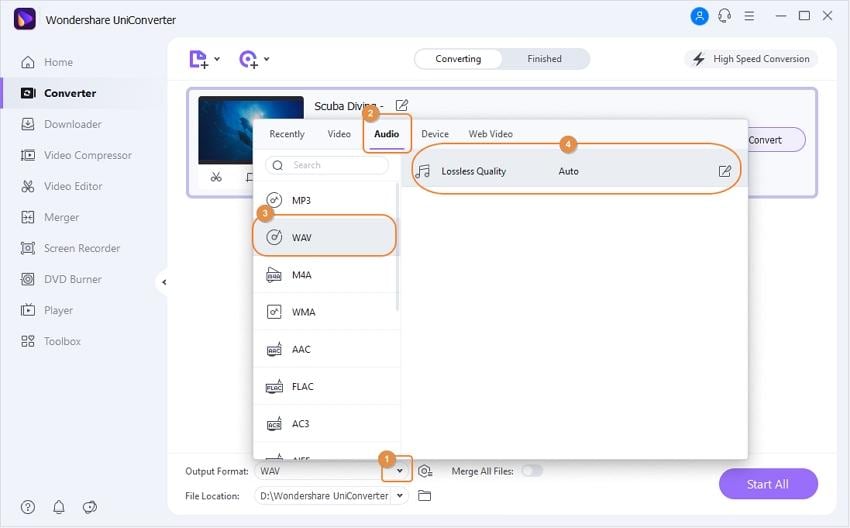
Nota: Este ótimo aplicativo permite que você edite os arquivos antes de fazer a conversão. Se você apenas pretende uma parte do áudio do arquivo MOV, pode usar a função de edição deste aplicativo (clique nos ícones por baixo da miniatura do vídeo) para dividir o arquivo MOV em vários segmentos e, em seguida, mescle os segmentos desejados em um único arquivo, e depois pode convertê-lo em um arquivo WAV.
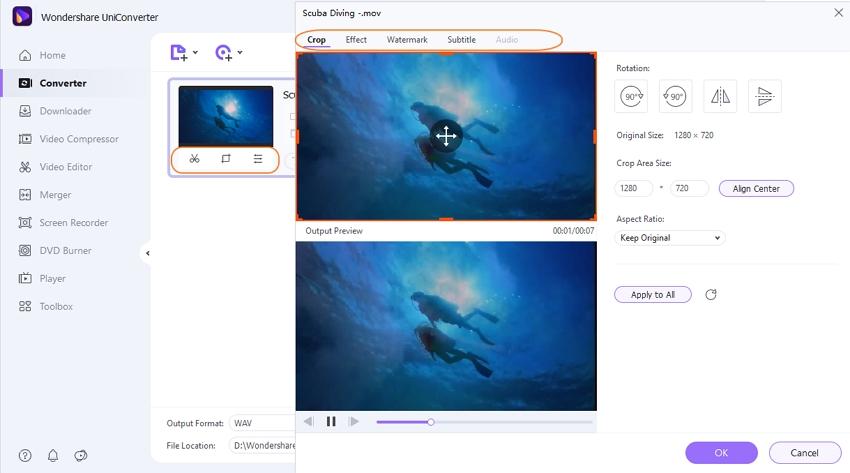
Passo 3 Iniciar a Conversão QuickTime MOV para WAV
Quando tudo estiver pronto, você pode clicar no botão Converter ou Iniciar Tudo para converter QuickTime MOV para WAV. O processo de conversão demorará um pouco. Claro, você pode deixá-lo rodar em segundo plano e fazer outras coisas no seu computador. Encontre os arquivos WAV convertidos na guia Convertido e você pode transferi-los diretamente para dispositivos específicos.
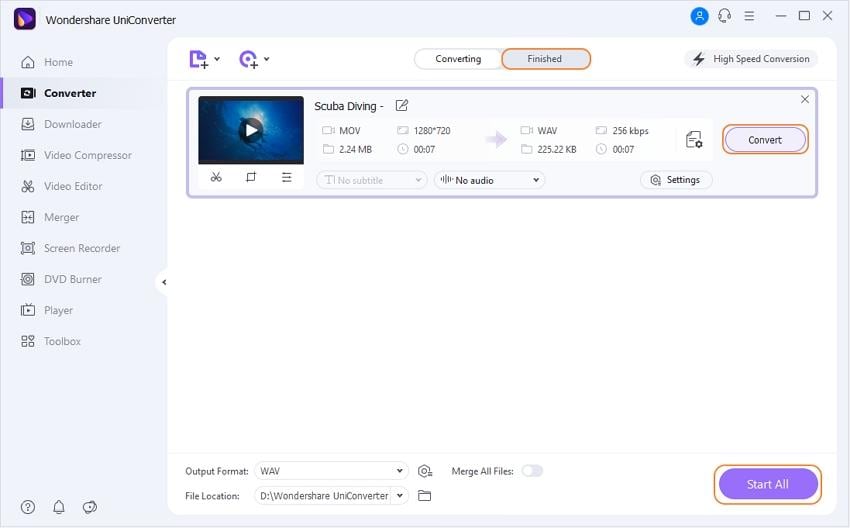
Parte 2. 2 Maneiras Principais de Extrair WAV do Vídeo MOV Grátis Online
1. Online UniConverter (originalmente Media.io)
O Online UniConverter (originalmente Media.io) é o melhor conversor de vídeo online gratuito para converter MOV para WAV, você pode converter 2 arquivos de uma vez em 3 passos simples. Ele também oferece suporte a recursos básicos de edição de vídeo, como aparar, cortar, girar e muito mais. Os formatos de vídeo e áudio mais comuns são suportados para entrada e saída e você pode compactar o tamanho do arquivo de vídeo e áudio também. É totalmente gratuito para usar, sem qualquer anúncio ou marca d'água e protegerá seus dados com segurança.
Passo 1: Abra o UniConverter Online (originalmente Media.io) (https://www.media.io/) no navegador do PC/Mac e clique no botão Arrastar e Soltar ou Clicar para Adicionar Arquivos para adicionar os arquivos MOV desejados para converter para WAV.
Etapa 2: Depois que os arquivos forem adicionados, você pode escolher o formato de saída na opção Converter todos os arquivos em ou um por um na lista suspensa para, escolha Áudio > WAV conforme desejado.
Passo 3: Clique no botão CONVERTER para começar a converter MOV para WAV online gratuitamente. Após a conversão você pode baixar o arquivo ou salvar no Dropbox.

2. Freefileconvert.com
Além do Online UniConverter (originalmente Media.io), gostaríamos de apresentar a você outra ferramenta gratuita - Freefileconvert.com, uma das melhores ferramentas online para converter MOV para WAV, que é especializado na codificação de áudio. Além disso, permite adicionar 5 arquivos de vídeo ao mesmo tempo e baixar o arquivo convertido rapidamente. Vamos ver o processo de conversão de MOV para WAV em um guia detalhado.
- Vá para Freefileconvert.com, faça login ou vá diretamente para o processo de conversão. Clique em Escolher arquivo para selecionar o arquivo MOV do seu computador.
- Agora clique no ícone suspenso de Converter arquivos em: e selecione a saída como WAV para converter MOV para WAV.
- Clique em Converter para começar a converter MOV em WAV imediatamente.
- Quando o processo de conversão for concluído, você verá a janela seguinte. Agora você pode baixar diretamente o arquivo .wav extraído do site sem ter de efetuar nenhum registro.
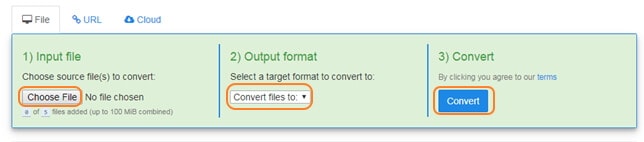
Prós e Contras dos Conversores Online MOV para WAV:
Vantagens:
- Fácil e gratuito sem nenhum download e instalação.
- Você também pode receber uma notificação por e-mail se fizer login.
- Seus arquivos convertidos serão excluídos após 24 horas, com toda a privacidade e segurança.
Desvantagens:
- A velocidade de conversão pode ser mais lenta, conforme a sua rede.
- Faltam recursos de personalização.
- Não é aconselhável carregar arquivos com mais de 100 MB.
Parte 3. Informações Extra Sobre Conversão de MOV para WAV
WAV, abreviação de Waveform Audio File Format, é um formato de arquivo de áudio da Microsoft e IBM, para armazenamento de conteúdo de áudio em PCs. É uma aplicação do método de formato bitstream RIFF para armazenamento de dados em "blocos" e, portanto, também se aproxima do formato 8SVX e AIFF usado em computadores Amiga e Macintosh, respectivamente. É o principal formato usado em sistemas Windows para áudio RAW e normalmente não é compactado. A codificação de fluxo de bits usual é o formato Linear Pulse Code Modulation (LPCM).
Depois de aprender as 3 principais maneiras de converter arquivos MOV para o formato WAV, você pode escolher o que mais gosta. Recomendamos que, se você tiver apenas um ou dois pequenos arquivos para converter, experimente essas ferramentas online gratuitas. No entanto, se você tiver vários arquivos MOV grandes para conversão, deixe o Wondershare UniConverter fazer isso por você!
A sua caixa de ferramentas completa
 Converta em lote WOV para MP4, AVI, 3GP e vice-versa facilmente.
Converta em lote WOV para MP4, AVI, 3GP e vice-versa facilmente. 


Santos
staff Editor